Obszar działania aplikacji: Panel administracyjny sklepu
Aplikacja Autopilot zapewnia sklepom najwyższy poziom automatyzacji i spersonalizowanej prezentacji.
Co zyskujesz, korzystając z aplikacji Autopilot?
Zaplanuj zmiany bannerów reklamowych oraz promocje wybranych produktów jako „produkt dnia” w określonych godzinach. Daj swoim klientom nieprzerwane, świeże doświadczenia bez konieczności codziennego ręcznego zarządzania.
Wykorzystaj zaawansowaną technologię, aby Twoje banery były prezentowane w doskonałej jakości i szybkości. Obsługujemy formaty WEBP i JPEG, gwarantując płynność i wydajność nawet przy dużych obciążeniach.
Dodatek rozpoznaje język przeglądarki użytkownika i prezentuje bannery w odpowiednim języku, gwarantując spersonalizowane doświadczenie dla międzynarodowych klientów.
Dostosuj kolorystykę i parametry karuzeli tak, aby idealnie komponowała się z Twoim sklepem i brandem. Twoja witryna może być tak unikalna, jak Twoje produkty.
Zaplanuj dezaktywację kuponu promocyjnego z dokładnością do 5 minut!
Pozostań na bieżąco z działaniami w sklepie. Otrzymuj powiadomienia, kiedy dodatek dokona określonych akcji, dzięki czemu zawsze będziesz wiedział, co się dzieje w Twoim sklepie.
Instalacja aplikacji Autopilot
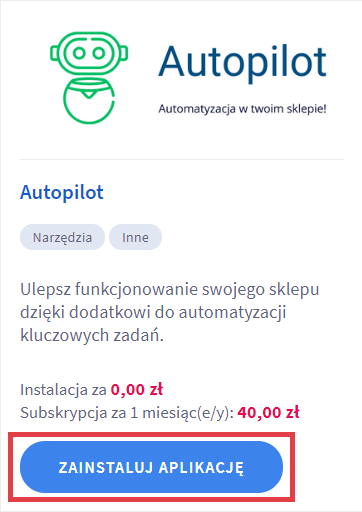
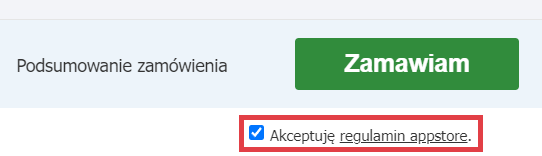
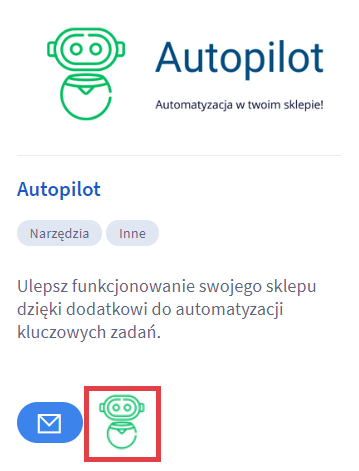
Wideo: aplikacja Shoper Autopilot
Obejrzyj poradnik opisujący aplikację Autopilot dla sklepów internetowych Shoper.
Dodatkowe materiały informacyjne
Warto zapamiętać!
- Czym jest i do czego służy aplikacja Autopilot?
- Jak skorzystać z aplikacji Autopilot w Shoper?
- Jak zainstalować aplikację Autopilot w sklepie?
- Wideo poradnik: jak działa aplikacja Autopilot?
- Gdzie znajduje się instrukcja obsługi przygotowana przez autora aplikacji?